Så här ändrar du volymen på din TV med Apple TV Siri-fjärrkontrollen

Den nya Siri-fjärrkontrollen som följer med Apple TV 4 är definitivt ett steg upp från föregående generation, komplett med en styrplatta och rörelsespårning. Fjärrkontrollen levereras också med dedikerade volymknappar som gör att du kan styra din TV, ljudstång eller ljudmottagarens volym - inget behov av en andra fjärrkontroll.
Dessa dedikerade volymknappar fungerar inte bara automatiskt. Du måste manuellt gå in i inställningarna och få Apple TV-fjärrkontrollen att läsa volymerna på din TV, soundbar eller ljudmottagare. Lyckligtvis är processen ganska enkel ... så länge du vet vad du letar efter.
Öppna appen Inställningar från Apple TVs startsida.
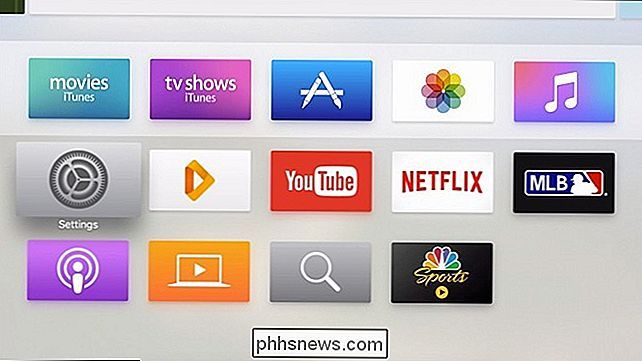
Välj "Remotes and Devices" från listan
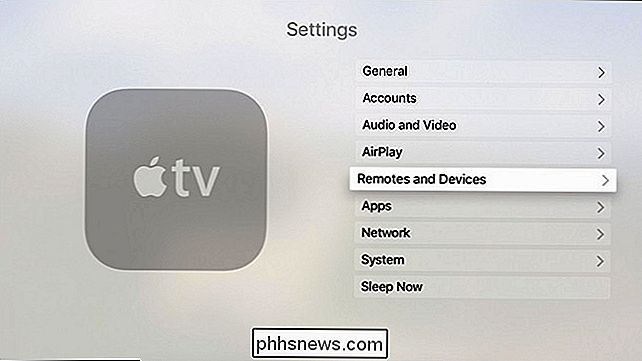
Så här aktiverar du HDMI-CEC på din TV och varför du borde
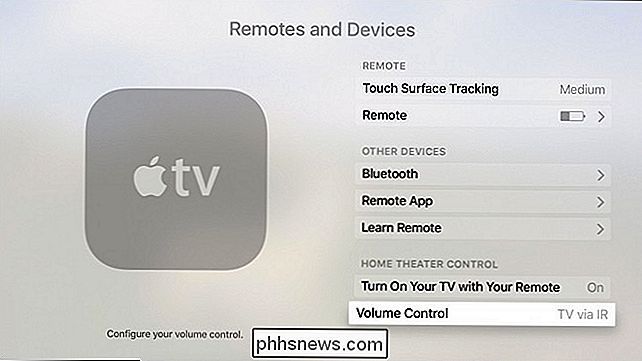
Om du ser en inställning som heter "TV via IR" , sedan stödjer din TV HDMI-CEC, och allt du behöver göra är att välja det här alternativet. Din Apple TV-fjärrkontroll kommer då att kontrollera volymen på din TV. Om du inte har det här alternativet behöver du dock göra lite mer inställningar. Klicka på "Lär ny enhet".
Plocka upp fjärrkontrollen till din TV, ljudfält eller ljudmottagare. Peka det på Apple TV, tryck sedan och håll ner volym upp-knappen tills framdriftsfältet fyller på skärmen.
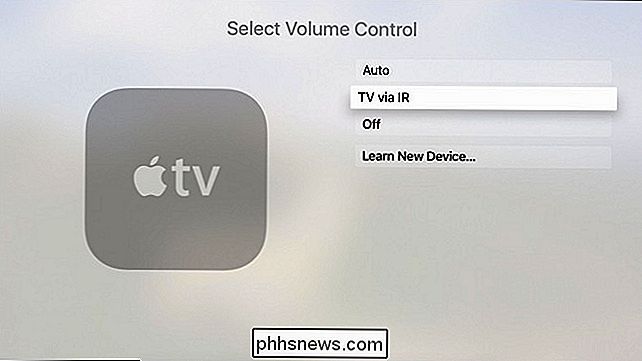
Håll sedan volymen nedåt tills framstegen fylls upp.
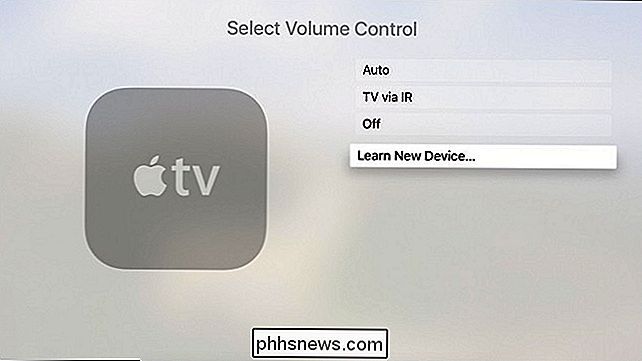
Ge den anpassade volymen kontrollera ett namn Till exempel heter jag bara "Soundbar" eftersom jag vill att Apple TV-fjärrkontrollen ska styra volymen på min TVs soundbar. Klicka på "Klar" när du är klar.
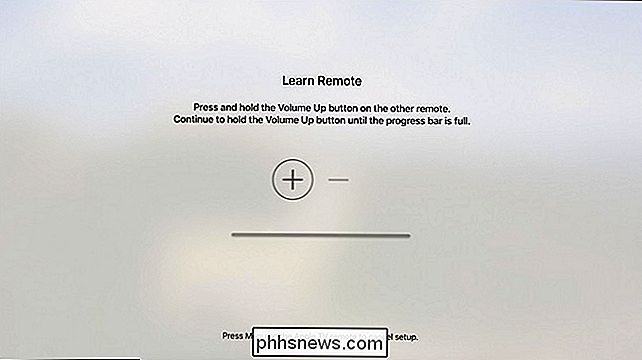
Slå "OK".
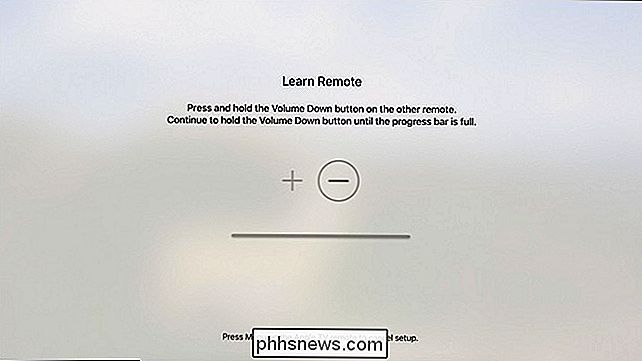
Den nya inställningen kommer att visas i listan som "(Ditt egna namn) via IR".
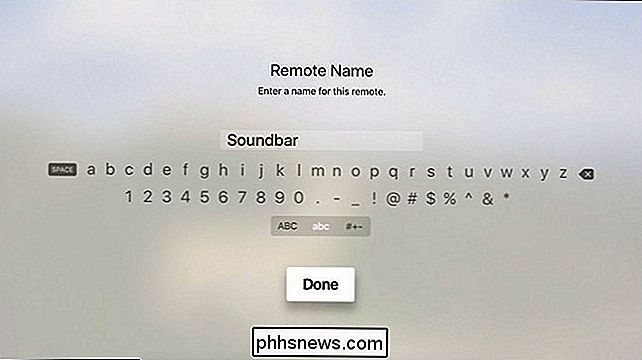
Det är allt som händer! När du nu klickar på volymknapparna på din Apple TV-fjärrkontroll ändras volymen på din TV så att du inte behöver växla fram och tillbaka mellan fjärrkontrollerna.
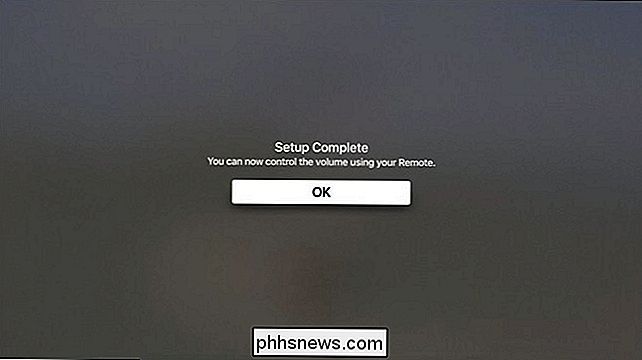

Kan ett domännamn ha både IPv6- och IPv4-adresser?
När du lär dig mer om domännamn och hur systemet fungerar kan du kanske undra om domännamn har både IPv6- och IPv4-adresser . Med det i åtanke har dagens SuperUser Q & A-inlägg svaren på en nyfiken läsarefråga. Dagens Frågor och svar-session kommer till vårt tillstånd av SuperUser-en indelning av Stack Exchange, en community-driven gruppering av Q & A-webbplatser.

Hur man lägger till Gmail, Kontakter och Google Kalender till din iPhone eller iPad
Gmail är en av de mest populära e-posttjänsterna på jorden, och iPhone är den mest populära telefonen. Om du har alla dina e-postmeddelanden, kontakter och kalendrar som är lagrade i ditt Gmail-konto kan du enkelt lägga till det i iOS och få det bästa av båda världarna. Det finns två huvudsakliga sätt att göra detta: Lägg till Gmail , Kontakter och kalendrar till iOS : När du lägger till ditt Google-konto i iOS-inställningar visas det i IOS Mail, Kontakter och Kalender-appar.



